본 내용은 https://docs.qgis.org/3.4/ko/docs/training_manual/index.html 내용을 기반으로 작성되었습니다.
이 포스트에서 사용되는 연습용 데이터는 아래에서 다운로드 가능합니다.
https://github.com/qgis/QGIS-Training-Data/archive/v2.0.zip
0. 기본 정보
- 벡터 데이터는 GIS를 사용하는데 있어 가장 많이 사용되는 데이터 형식임
- 벡터 데이터는 위치+모양+정보 세개의 속성으로 구성되어 있음
1. 레이어 속성 뷰
- 앞선 포스트의 연습문제에서 불러온 rivers 레이어를 예시로 사용 (https://hochiriranalysis.tistory.com/11)
- 레이어 속성 뷰는 데이터가 담은 정보를 나타내 줌
- rivers 레이어에 담긴 정보를 확인하려면 레이어를 오른쪽 클린 한 후 속성 테이블 열기를 클릭
- 아래 그림과 같이 rivers 레이어 내 다양한 정보들을 확인할 수 있고, 엑셀의 표와 동일하게 읽으면 됨
- 행을 record라 부르고, 열을 field라고 부름(가끔 레코드, 필드라고 말하는 곳들이 있음. 알아두면 좋음)

2. 지오패키지 데이터베이스에서 벡터 데이터 로딩하기
- 지오패키지 데이터베이스는 큰 용량의 데이터 세트들을 한 파일에 저장할 수 있는 기능임
- 지오패키지 파일에는 여러개의 레이어를 한번에 저장하는 것 뿐만 아니라,
- 래스터 데이터*, 좌표체계, 위치정보가 없는 속성 등 다양한 형태의 정보들을 한번에 저장할 수 있음
- GIS 데이터를 복사, 이동, 공유 할 때에는 지오패키지 파일을 활용하는 것을 권장함
- 다음과 같이 지오데이터 파일을 로딩해보자
(1) Open Data Source Manager(데이터 원본 관리자) 클릭
(툴바 또는 상단 레이어메뉴에서 찾을 수 있음)
(2) 새창이 뜨면 좌측에서 Geopackage 탭 클릭
(3) New(새로 생성) 버튼을 클릭하여 exercise_data 폴더 내에 있는 training_data.gpkg 파일 열기
(4) New(새로 생성) 옆에 있는 Connect(연결) 버튼 클릭
(5) 필요한 레이어를 선택하여 Add(추가) 버튼을 클릭하면 작업화면에 추가됨

3. SpatiaLite 데이터베이스에서 데이터 불러오기
- QGIS는 정말 다양한 데이터베이스 포맷을 불러올 수 있음. 그 중 하나가 SpatiaLite임
(1) Open Data Source Manager(데이터 원본 관리자) 클릭
(툴바 또는 상단 레이어메뉴에서 찾을 수 있음)
(2) 새창이 뜨면 좌측에서 탐색기 탭 클릭 (여기서 컴퓨터에 있는 모든 폴더에 접근할 수 있음)
(3) SpatiaLite 항목을 찾아 오른쪽 클릭하고 새연결을 선택
(4) 다운받은 자료에서 exercise_data 폴더 내 landuse.sqlite 파일을 선택하고 확인
(5) SpatiaLite 항목 아래 landuse.sqlite 항목이 추가되어 있음
(6) landuse.sqlite 항목을 펼처 landuse 레이어를 더블클릭하여 가져 올 수 있음

4. 레이어 재배열
- 레이어 목록에 있는 레이어들은 특정 순서대로 그려짐
- 목록 맨 아래에 있는 레이어를 먼저 그리고, 맨 위에 있는 레이어를 마지막에 그림
- 따라서, 어떠한 레이어가 다른 레이어를 가리고 있을 수도 있음
- 드래그 앤 드롭으로 순서를 바꾸어줄 수 있음

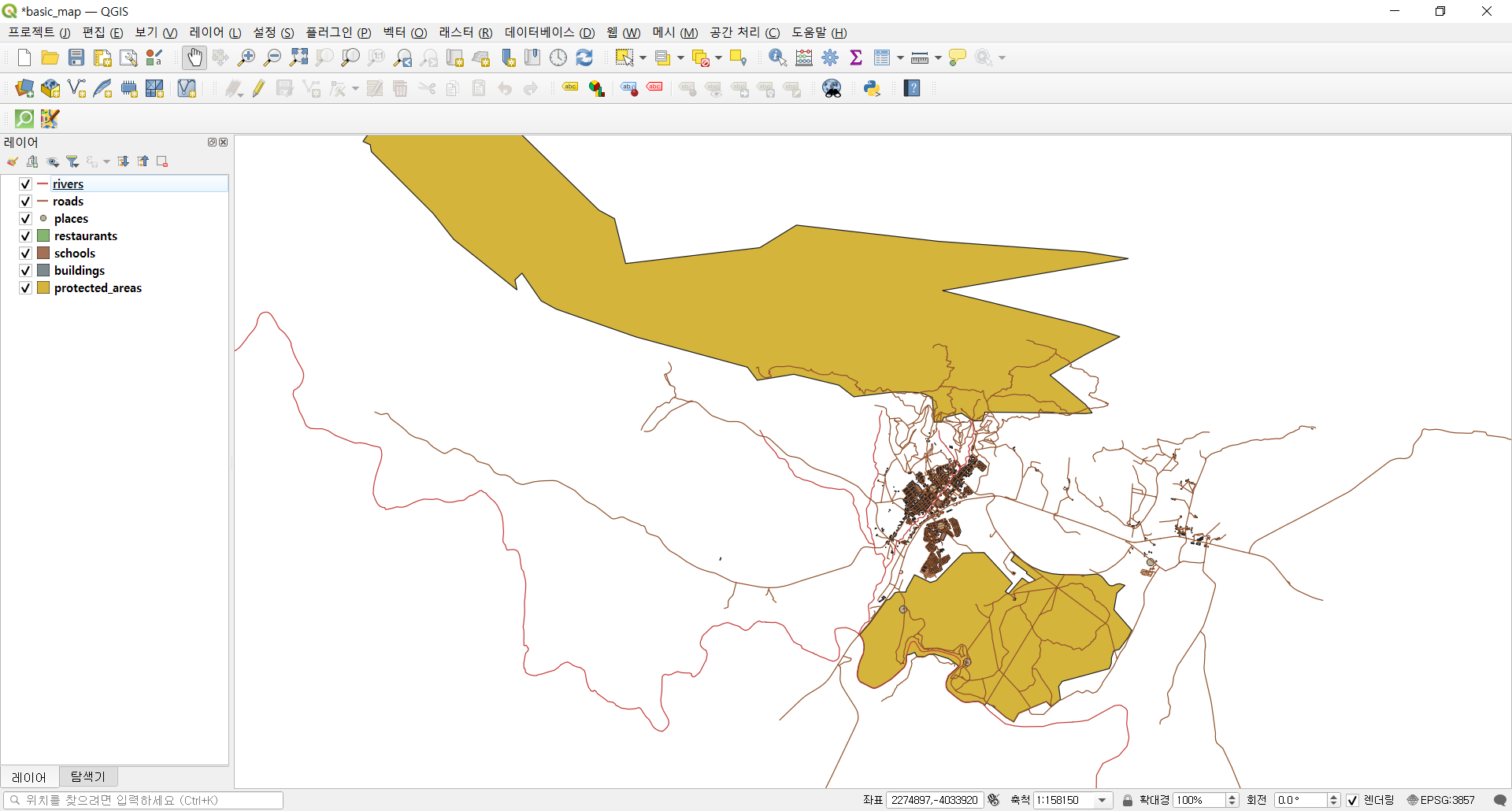
'QGIS' 카테고리의 다른 글
| QGIS 기초 공부하기 : 3.1 벡터 속성 데이터 다루기 기본 (0) | 2022.01.08 |
|---|---|
| QGIS 기초 공부하기 : 2.2 벡터 레이어 심볼 생성하기 ② (0) | 2022.01.07 |
| QGIS 기초 공부하기 : 2.2 벡터 레이어 심볼 생성하기 ① (0) | 2022.01.06 |
| QGIS 기초 공부하기 : 1.2 인터페이스 개요 (0) | 2022.01.04 |
| QGIS 기초 공부하기 : 1.1 기본 맵 준비하기 (1) | 2022.01.03 |



